Navodila za ravnanje s programom
Kako pridete v program
Ob vstopu v program na spletni strani AJPES https://www.ajpes.si dobite na desni strani ekrana okno, v katero vpišete Uporabniško ime in Geslo. Če se z uporabniškim imenom in geslom, s katerim ste se že prijavljali na naš spletni portal, tudi z upoštevanjem velikih in malih črk, ne morete prijaviti, kliknite »Pozabljeno geslo?« in »Robot« vam bo ponovno poslal geslo, s katerim se boste lahko prijavili. Če nimate uporabniškega imena in gesla, kliknite »Še niste uporabnik? Registrirajte se.« in sledite navodilom. Ko boste prejeli geslo, se lahko z njim in uporabniškim imenom prijavite in začnete z vnosom podatkov.
Z eno registracijo lahko vnašate podatke za več zavezancev (npr. računovodski servisi).
Sistem dela s spletno aplikacijo
Proračunski uporabniki (v nadaljevanju PU), za katere imate pravice oddati podatke, so nanizani na levi strani pod naslovom POSLOVNI SUBJEKTI. Vsak PU ima v oklepaju status poročila, ki je lahko:
- V delu - pomeni, da shranjeni podatki ne izpolnjujejo vgrajenih zavezujočih kontrol in jih ni mogoče oddati oz. je PU sredi vnosa,
- Pravilen - pomeni, da je PU vnesel obrazce BB in »Partnerji« in vse potrebne obrazložitve, obrazci so brez logičnih napak, ni pa jih še posredoval MF v pregled,
- Oddan - novo - pomeni, da je PU oddal obrazce MF v pregled,
- V pregledu - pomeni, da je MF prevzel obrazce v pregled,
- Zahtevani popravki - pomeni, da je MF na obrazcih našel napake in želi dodatna pojasnila oz. popravke,
- Zahtevani popravki - v delu - pomeni, da podatki ne izpolnjujejo vgrajenih zavezujočih kontrol,
- Oddan - popravki - pomeni, da je PU ponovno oddal obrazce MF v pregled,
- Pregledano OK - pomeni, da je MF opravil pregled in da so podatki pravilni, oddani in zaklenjeni.
Pod seznamom PU je gumb PRIKAŽI VSE POSLOVNE SUBJEKTE, ki v seznamu prikaže vse PU, za katere ima te pravice. Ponujena je tudi možnost Uvozi XML datoteko. Če imate podatke že pripravljene v obliki XML datoteke, kliknite na povezavo Uvozi XML datoteke (navodila so opisana v poglavju POSTOPEK ZA UVOZ XML DATOTEKE tega Navodila).
Po izbiri PU se odpre osnovni ekran za vnos podatkov. Na vrhu ekrana je naveden nabor obrazcev. Na desni strani tega ekrana je v koloni Status pri vsakem obrazcu naveden trenutni status:
Po izbiri PU se odpre osnovni ekran za vnos podatkov. Na vrhu ekrana je naveden nabor obrazcev. Na desni strani tega ekrana je v koloni Status pri vsakem obrazcu naveden trenutni status:
- NEPREVERJENO (privzeti status) - ko je obrazec še prazen ali pa podatki še niso shranjeni,
- OK - obrazec je brez napak,
- OK - OPOZORILA - obrazec vsebuje opozorila, sicer pa je brez zavezujočih računsko logičnih napak,
- NAPAKE - obrazec vsebuje še napake (računsko logične), zaradi katerih oddaja ni možna,
- ODDAN Z E-PODPISOM - pomeni, da je poročevalec oddal podatke.
Ko imajo vsi obrazci status OK ali OK (Opozorilo) ali OK-MF, pomeni, da so podatki v obrazcih brez napak ali da so opozorila pojasnjena in podatke lahko oddate s klikom na povezavo "ODDAJ Z E-PODPISOM". Če ima kakšen obrazec status NAPAKE, se pod seznamom obrazcev izpiše obvestilo »ODDAJA ZARADI NAPAK ŠE NI MOŽNA« s statusom Napaka – neoddan.
Posebej vas opozarjamo na gumb Shrani. V kolikor naredite kakršnokoli spremembo v podatkih, morate obvezno klikniti gumb Shrani. V nasprotnem primeru vneseni ali popravljeni podatki ne bodo shranjeni. Gumb Shrani lahko kliknete kadarkoli v času vnosa ali popravljanja podatkov. Priporočamo vam, da podatke pogosto shranite.
Gumb Osveži se uporabi v primeru, ko ne želite shraniti (preveriti) dodatno narejenih popravkov oziroma se želite vrniti na zadnje shranjeno stanje vnosa.
Z gumbom Preveri lahko kadarkoli preverite pravilnost vnesenih podatkov. Če so v podatkih še napake, se vam s klikom na ta gumb te izpišejo, tekst v vrstici z napako se obarva rdeče in okoli napačne številke v zadnjem stolpcu se pojavi rdeč okvir. Če gre za opozorilo, se tekst v vrstici z opozorilom obarva zeleno in okoli številke v zadnjem stolpcu se pojavi zelen okvir. Če se postavite z miško na polje z okvirjem (rdečim ali zelenim), se pojavi opis napake. Napako je treba odpraviti v skladu z zahtevo računsko logične kontrole. Po odpravi napake podatke ponovno shranite z gumbom Shrani.
Če je potrebno v PB popraviti podatke za preteklo leto (ker je prišlo do zahtevanih popravkov s strani Računskega sodišča), kliknite na gumb Popravek PB.
V primeru, da nekaj časa niste vnašali, shranjevali ali preverjali podatkov, vas bo spletna aplikacija samodejno ODJAVILA.
Obrazci
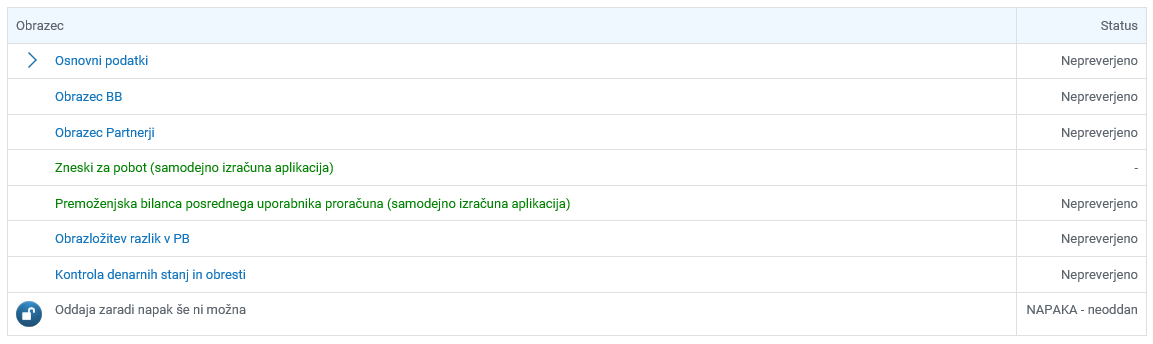
S klikom na posamezni obrazec dobite ekran za vnos podatkov. Ekran Osnovni podatki se uporablja za vnos osnovnih podatkov PU, ostali obrazci pa so za vnos finančnih in drugih podatkov. Finančni podatki na obrazcu »Obrazec BB« in »Obrazec Partnerji« se vnašajo v evrih in centih, podatki na obrazcu »Obrazložitev razlik v PB« pa se vnašajo v evrih brez centov.
V posamezno polje za vnos pridete tako, da kliknete v polje, v katerega želite vnesti ali popraviti podatek. Pomik v obrazcih je možen tudi s tipko ENTER. Kliknete v polje, od tam naprej pa se pomikate s tipko ENTER. Z vsakim pritiskom na tipko se pomaknete v naslednje polje.
Način oddaje podatkov
S klikom na gumb »E-PODPIŠI« se odpre okno s predogledom podatkov, v katerem ponovno kliknete gumb »E-PODPIŠI«. Podatke lahko elektronsko podpišete le s kvalificiranimi digitalnimi potrdili (KDP), evidentiranimi v sistemu Pooblastil AJPES, ki se izpišejo na ekranu.
V primeru, da ste zastopnik in/ali imate pravice v sistemu Pooblastil ter je vaš KDP na seznamu, lahko z izbiro ustreznega KDP podatke podpišete takoj (če v seznamu ni KDP, ga lahko dodate v sistem Pooblastil tako, da izberete povezavo »tukaj«). Ključavnica na levi stani se zaklene, pojavi se pero in na ekranu se izpiše »POROČILO ODDANO Z E-PODPISOM« s statusom Oddan z e-podpisom. S klikom na povezavo »IZPIS OBVESTILA« lahko natisnete potrdilo o oddanih podatkih.
V primeru, da imetnik KDP ni zastopnik in/ali nima pravic v sistemu Pooblastil, je potrebno za njegovo uporabo na AJPES posredovati pooblastilo (glej Priročnik za uporabnike).
V primeru, da imetnik KDP ni zastopnik in/ali nima pravic v sistemu Pooblastil, je potrebno za njegovo uporabo na AJPES posredovati pooblastilo (glej Priročnik za uporabnike).
Tiskanje obrazcev
Pravilno obliko obrazca dobite s klikom na gumb Tiskaj ali na gumb Tiskaj vse obrazce , ki se nahaja pred ali za posameznim obrazcem. Če izberete gumb Tiskaj, lahko natisnete le izbran obrazec. Odpre se novo okno, nato izberite ikono tiskalnika in natisnite obrazec. Če izberete gumb Tiskaj vse obrazce, lahko natisnete vse obrazce hkrati v obliki PDF datoteke. Odpre se novo okno, podatke lahko odprete ali shranite za arhiv in nato natisnete.
Gumb Prenesi podpisan XML omogoča izvoz podatkov v XML datoteko, ki si jo lahko shranite za arhiv.
Postopek za uvoz XML datoteke
Za uvoz XML datoteke v spletno aplikacijo uporabite bližnjico tako, da kliknete povezavo »Uvozi XML datoteko«. S pomočjo gumba »Prebrskaj« poiščite datoteko XML na svojem disku in kliknite gumb »UVOZ«.
Aplikacija sporoči morebitne napake pri branju oziroma uvozu XML datoteke. Uvožene podatke lahko pregledujete, popravljate, shranite, preverite in tiskate.
Aplikacija sporoči morebitne napake pri branju oziroma uvozu XML datoteke. Uvožene podatke lahko pregledujete, popravljate, shranite, preverite in tiskate.
Uvoz potrdite s klikom na gumb »Zapri«. Če v podatkih ni napak, postopek nadaljujete s klikom na gumb »Prikaz obrazcev«, kjer za nadaljevanje oddaje kliknete povezavo »ODDAJ Z E-PODPISOM«.
Verodostojnost podatkov potrdite na način, opisan v poglavju NAČIN ODDAJE PODATKOV tega Navodila.
Verodostojnost podatkov potrdite na način, opisan v poglavju NAČIN ODDAJE PODATKOV tega Navodila.

